Actian Vector - Edición comunitaria compatible con Mac OS X a través de Docker
Corporación Actian
21 de noviembre de 2017
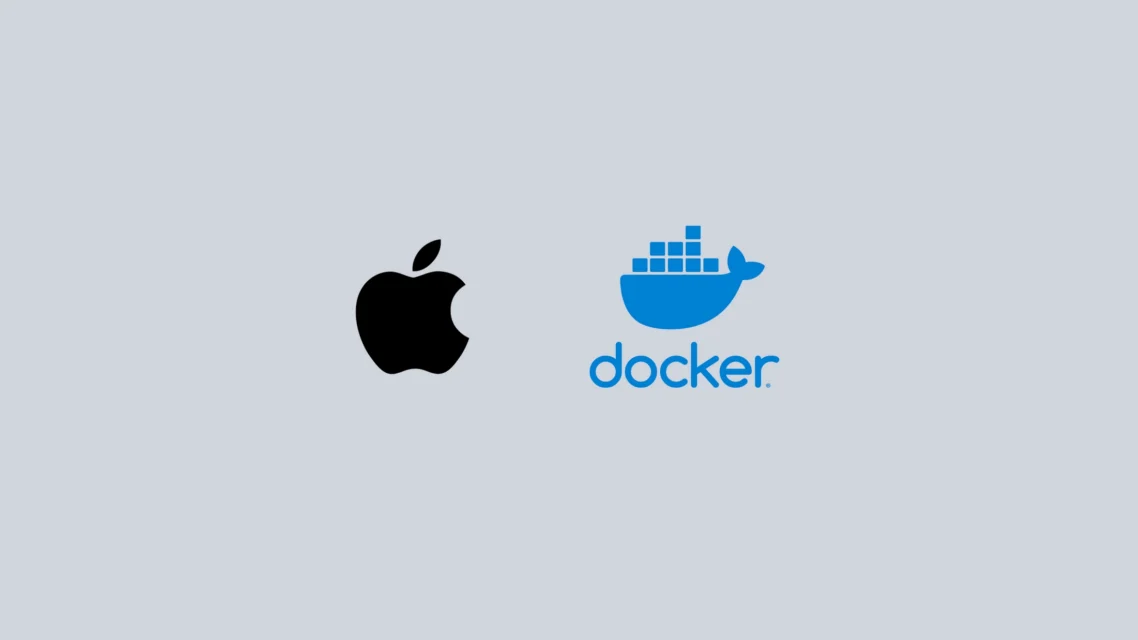
Nos complace anunciar que Actian Vector 5.0 Community Edition ahora incluye soporte para Mac OS X a través de Docker. En los últimos años, Mac OS X se ha vuelto cada vez más popular entre los desarrolladores, al igual que Docker, la plataforma de virtualización que le permite empaquetar aplicaciones junto con su sistema operativo nativo y ejecutarlas en contenedores ligeros a través de una variedad de plataformas, incluyendo OS X. La implementación de Actian Vector en un Mac utilizando Docker reduce drásticamente el tiempo de configuración y la complejidad en comparación con las versiones anteriores que se basaban en máquinas virtuales Linux.
Los usuarios de Actian Vector Community Edition Mac OS X también avantage de la última versión de Actian Director, que ahora también incluye soporte para Mac a través de un instalador nativo para Mac. Actian Director es una aplicación de escritorio que facilita a los usuarios de Actian Vector la gestión de bases de datos, tablas, servidores (y sus componentes), la administración de la seguridad (usuarios, grupos, roles y perfiles) y la creación, almacenamiento y ejecución de consultas.
Primeros pasos con Actian Vector y Docker para Mac OS X
Para empezar, primero regístrese y descargue Actian Vector Community Edition.
A continuación, cree un directorio de trabajo y copie el archivo .tgz descargado en esa ubicación.
A continuación, descarga el zip del repositorio Github de Actian, extrae el Dockerfile y cópialo en la ubicación de trabajo. Ahora deberías tener un directorio de trabajo parecido a este:
mymac:Docker hanje04$ pwd
/Usuarios/hanje04/Proyectos/Docker
mymac:Docker hanje04$ ls
Dockerfile
actian-vector-5.0.0-412-community-linux-x86_64.tgz
Si aún no lo has hecho, descarga e instala Docker y Kitematic (opcional, pero muy útil si no quieres usar Docker desde la línea de comandos).
Abra una ventana de Terminal (Aplicaciones->Utilidades->Terminal) y ejecute el siguiente comando que descargará una imagen de máquina Centos 7 mínima, y luego instalará Actian Vector en ella:
mymac:Docker hanje04$ docker build -t actian/vector5.0:community .
Sending build context to Docker daemon 31.74kB
Step 1/17 : FROM centos:7
…
<loads and loads of output>
…
Successfully built 7cb12d07e583
Successfully tagged actian/vector5.0:community
Si todo va bien, se creará una nueva imagen:
mymac:Docker hanje04$ docker images
REPOSITORIO ETIQUETA ID IMAGEN CREADA TAMAÑO
actian/vector5.0 comunidad 7cb12d07e583 hace 29 segundos 1.92GB
...
Ahora podemos lanzar un contenedor desde esta imagen.
mymac:Docker hanje04$ docker run -name vector actian/vector5.0:community
Actian Vector (5.0.0)
Vector/ingstart
Comprobación del host "localhost" para los recursos del sistema necesarios para ejecutar Vector...
Se creará un nuevo contenedor y se iniciará Vector. Ejecutando el contenedor de esta manera te mostrará los detalles de inicio de Vector, y continuará ejecutándose en primer plano. Para detenerlo, pulsa Ctrl-C y Vector y el contenedor se apagarán.
También puede lanzar la imagen en segundo plano. Podemos utilizar la bandera -d para ejecutarlo como un demonio:
mymac:Docker hanje04$ docker run -name vector -d actian/vector5.0:community ef050ac8643cdb8ed04f909c622b1c3b4c49fcc08e731e3c2bbc6e774f260752
mymac:Docker hanje04$ docker ps
ID CONTENEDOR IMAGEN COMANDO CREADO ESTADO PUERTOS NOMBRES
ef050ac8643c actian/vector5.0:comunidad "dockerctl" Hace 20 horas Hasta 20 horas 16902/tcp, 27832/tcp, 27839/tcp, 44223/tcp vector
Si ya ha creado una imagen, obtendrá un error si emite un segundo comando "docker run" con el mismo nombre. Una vez creado inicialmente el contenedor, puede detenerse y reiniciarse sin perder los datos:
mymac:Docker hanje04$ docker stop vector
vector
hanje04-osx:tmp hanje04$ docker start vector
vector
Si necesita volver a crear la imagen, primero debe detenerla y eliminarla:
mymac:Docker hanje04$ docker stop vector
vector
hanje04-osx:tmp hanje04$ docker rm vector
vector
NOTA: Esto destruirá completamente la imagen junto con cualquier dato o base de datos.
Una vez que tenemos un contenedor en ejecución podemos iniciar sesión y utilizar la instancia:
mymac:Docker hanje04$ docker exec -it vector bash
[root@1118133200b1 /]# createdb mydb
Creando base de datos 'mydb' . . .
Creación de catálogos de sistema SGBD . .
Modificación de catálogos de sistema DBMS . .
Creación de una interfaz de catálogo estándar . .
Creación de catálogos de sistema front-end . .
La creación de la base de datos 'mydb' se ha completado con éxito.
[root@1118133200b1 /]# sql mydb
MONITOR DE TERMINAL Copyright 2016 Actian Corporation
Vector Linux Versión VW 5.0.0 (a64.lnx/412) inicio de sesión
jue nov 16 12:18:15 2017
Introduce g para ejecutar comandos, "help helpg" para ayuda general,
"help tmg" para ayuda de monitor de terminal, q para salir
continuar
*
Primeros pasos con Actian Director para Mac OS X
También es posible que desee conectarse a esta instancia desde una aplicación externa, por ejemplo, a través de Actian Director, que también ha estado disponible recientemente para OS/X. Para hacerlo, necesita asignar los puertos correspondientes en la imagen a los de la máquina anfitriona. Para Director serían 16902 y 44223.
hanje04-osx:Docker hanje04$ docker run -name vector -d -p 16902:16902 -p 44223:44223 actian/vector5.0:community
be6b51f7a2e7d1997b94e370c44d93d1a099761bee20cd2cceea0cb76c349e15
hanje04-osx:Docker hanje04$ docker port vector
44223/tcp -> 0.0.0.0:44223
16902/tcp -> 0.0.0.0:16902
Para conexiones JDBC es necesario asignar 27839, para conexiones ODBC o Net 27832.
NOTA: Si cambia estos puertos asignados después de que el contenedor se haya iniciado (por ejemplo, a través de Kitematic), el contenedor se volverá a crear desde cero, destruyendo cualquier dato que pueda haber cargado en la base de datos.
Antes de poder conectarse, debe establecerse una contraseña de base de datos en el contenedor. Para ello, conéctese al contenedor como antes y ejecute lo siguiente:
hanje04-osx:Docker hanje04$ docker exec -it vector bash
[root@be6b51f7a2e7 /]# sql iidbdb
MONITOR DE TERMINAL Copyright 2016 Actian Corporation
Vector Linux Versión VW 5.0.0 (a64.lnx/412) inicio de sesión
Thu Nov 16 16:13:56 2017
Introduce g para ejecutar comandos, "help helpg" para ayuda general,
"help tmg" para ayuda de monitor de terminal, q para salir
continuar
* alter user actian with password=newdbpasswordg
Ejecutando . . .
continuar
*
Su(s) sentencia(s) SQL ha(n) sido confirmada(s).
Vector Versión VW 5.0.0 (a64.lnx/412) logout
Después de instalar e iniciar Actian Director, la instancia de Vector en Docker aparecerá localmente a Director. Simplemente haga clic en el botón "Conectar a la instancia" para conectarse. Introduzca "localhost" como la instancia, "actian" como el usuario autenticado, la contraseña que acaba de establecer y pulse conectar.
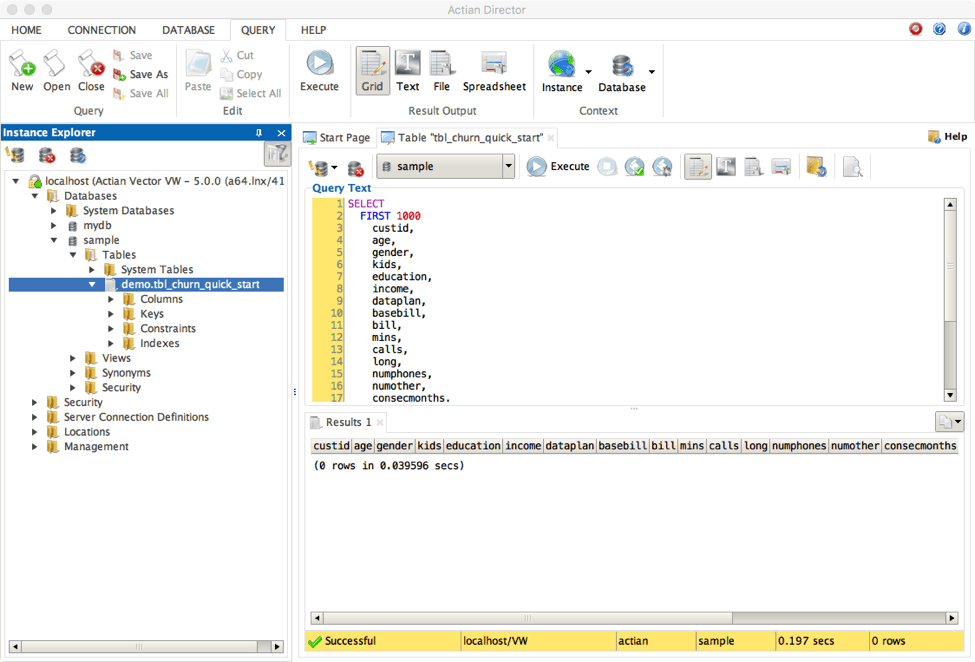
Experimente la potencia de Vector Analytics
Ahora que ya está todo configurado, es hora de experimentar el poder de Vector Analytics. Puede consultar la guía del usuario de Actian Vector 5.0 para familiarizarse con la configuración y gestión de Vector, conceptos importantes, escenarios de uso y desarrollo de aplicaciones.
Por favor, consulte el foro Actian Vector y la Base de Conocimientos si se queda atascado o tiene alguna pregunta.
Suscríbase al blog de Actian
Suscríbase al blog de Actian para recibir información sobre datos directamente en su correo electrónico.
- Manténgase informado: reciba lo último en análisis de datos directamente en su bandeja de entrada.
- No se pierda ni una publicación: recibirá actualizaciones automáticas por correo electrónico que le avisarán cuando se publiquen nuevas publicaciones.
- Todo depende de usted: cambie sus preferencias de entrega para adaptarlas a sus necesidades.
Suscríbase a
(por ejemplo, ventas@..., soporte@...)

